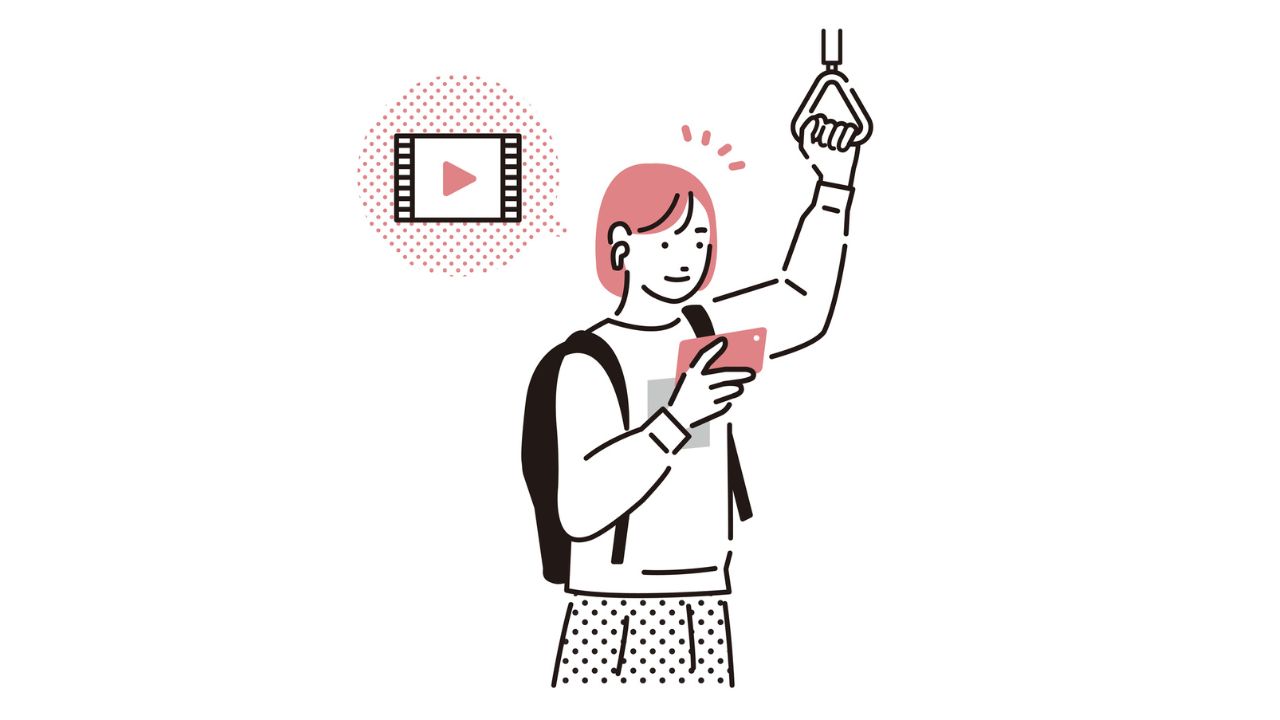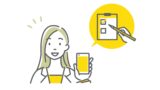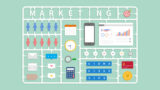「Instagramに音楽をつけるときに、何かルールや制限はあるのだろうか」
「投稿後に著作権の通知が届いてしまったけれど、どうすればよいのか分からない」
Instagramの音楽機能に関して、このような疑問を抱いている方も多いのではないでしょうか。
この記事では、Instagramの音楽機能について以下のポイントを解説します。
Instagramの音楽機能を安心して使いたい方は、ぜひ参考にしてください。
ストーリーズに音楽を付けるミュージックスタンプとは?
Instagramのストーリーズに音楽をつけたい場合は、「ミュージックスタンプ」を活用するのがおすすめです。
これはストーリーズ投稿時に使用できるスタンプの一種で、簡単な操作で楽曲を追加できます。画像や動画の内容に合った音楽を選ぶことで、投稿に込めた感情や世界観をより効果的に表現できるようになります。
楽曲はInstagramに登録されている音源の中から選択でき、邦楽・洋楽・話題のヒット曲など幅広く用意されています。
曲に合わせて歌詞を表示させたり、ステッカーのデザインを変更したりと、視覚的な演出も楽しめますので、ストーリーズをより印象的に仕上げたい場合には、ミュージックスタンプは欠かせない機能といえるでしょう。
なお、Instagramではミュージックスタンプ以外にも多彩なスタンプが提供されています。以下の記事ではユーザーとコミュニケーションを取れるアンケートスタンプについて解説しています。
ストーリーズ以外にはミュージックスタンプが使えない?
ミュージックスタンプはストーリーズ専用の機能のため、ストーリーズ以外の投稿にはスタンプで音楽をつけることはできません。しかし、フィード投稿やリール、プロフィールには、それぞれ異なる方法で音楽を追加できます。
なお、Instagramライブ配信中に音楽を直接追加する機能はありませんが、BGMとして音楽を流すことは可能です。
ただし、著作権で保護された楽曲を無断で使用すると、配信が停止される恐れがあるため注意が必要です。
このように、ミュージックスタンプはストーリーズ限定ではあるものの、その他の投稿形式にも音楽を取り入れる手段が用意されています。投稿の目的に応じて、適切な機能を使い分けましょう。
インスタで音楽を付けるメリット
Instagramに音楽を付ける主なメリットは、投稿の魅力を高め、感情や雰囲気をより効果的に演出できる点です。特に画像中心の投稿や短尺動画では、BGMの有無によって印象が大きく変わります。
使用する音楽の種類によって、以下のような効果が期待できます。
- 明るく楽しい曲:商品紹介や日常の投稿に最適
- 落ち着いたピアノ曲:カフェ風景や癒やし系の写真にマッチ
- トレンド曲:注目を集めやすく、再生回数の増加が期待できる
さらに、人気の楽曲やトレンド曲を使うことで、アルゴリズムにより、リールなどの関連投稿として表示されやすくなる傾向もあります。
ただし、必ずしも「人気曲を使えば露出が増える」と断言できるわけではなく、視聴維持率やエンゲージメントといった他の要素も複合的に影響します。
戦略的に音楽を活用することで、投稿の印象を強め、エンゲージメントの向上につなげることができるでしょう。
インスタで音楽を付ける手順
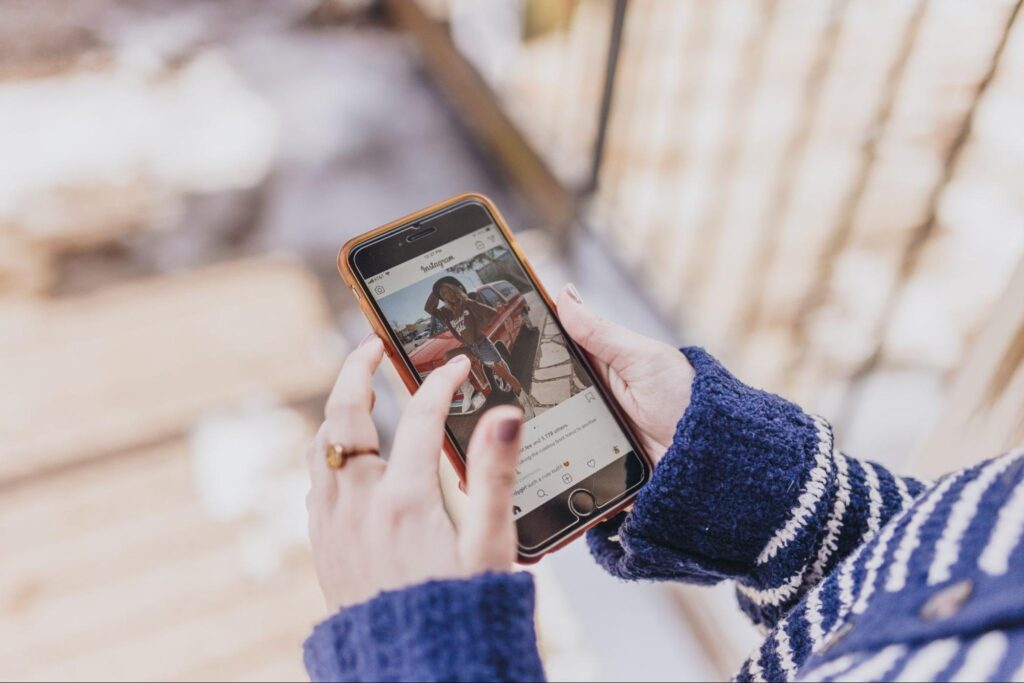
Instagramの機能を使った音楽を付ける手順を紹介します。
- ストーリーズ
- フィード投稿
- リール
- プロフィール
1. ストーリーズでミュージックスタンプを付ける
ストーリーズでミュージックスタンプを付ける手順は以下の通りです。
- 下部の「+」をタップ
- 下部の投稿形式を「ストーリーズ」にして、画面左側の「Aa」をタップ
- 画面上部のスタンプマークをタップ
- 「🎵音楽」をタップ
- 使いたい音楽をタップし、下部の「→」をタップ
- 再生したい位置を調整し、右上の「完了」をタップ
- 編集作業が完了したら、下部の「→」をタップし「シェア」で投稿する
2. フィード投稿で音楽を付ける
フィード投稿で音楽を付ける手順は以下の通りです。
- 下部の「+」をタップ
- 投稿する画像を選択し、右上の「次へ」をタップ
- 左下にある「音楽」をタップ
- 使用したい音楽をタップ
- 再生時間と位置を調整し、「完了」をタップ
- 音楽以外の編集を行い、完了したら「次へ」をタップし、「シェア」で投稿する
3. リールで音楽を付ける
リールで音楽を付ける手順は以下の通りです。
- 下部の「+」をタップ
- 動画を選択し「次へ」をタップするか、撮影を行う
- 下部の「🎵」をタップ
- 使用する音楽を選び、下部の「→」をタップ
- 使用位置を調整し、「完了」をタップ
- 音楽以外の編集を行い、完了したら「次へ」をタップ
- 「次へ」をタップし、「シェア」で投稿する
4. プロフィールに音楽を付ける
プロフィールに音楽を付ける手順は以下の通りです。
- プロフィールページの「プロフィールを編集」をタップ
- 「音楽をプロフィールに追加」をタップ
- 設定する曲をタップ
- 再生位置を調整し、「完了」をタップ
- 設定が完了すると、他のユーザーからは以下のように表示され、タップすることで曲が再生される
アカウントを伸ばすためのプロフィール欄の作り方を知りたい方は、以下の記事をご覧ください。
インスタで音楽が表示されない場合の対処法
Instagramで音楽が表示されない場合の対処法を5つ紹介します。
- ビジネスアカウントを使っている
- アプリをアップデートする
- ネット環境が不安定
- 障害が発生している
- キャッシュが溜まっている
1. ビジネスアカウントを使っている
ビジネスアカウントは商用利用と見なされるため、著作権の関係で使用できる楽曲が制限されることがあり、音楽が一部しか表示されない、あるいはまったく表示されない場合もあります。
このような制限への対応策としては、以下のいずれかを検討するとよいでしょう。
- 使用可能な楽曲(著作権フリーなど)の中から選ぶ
- アカウントを「クリエイター」または「個人アカウント」に切り替える
なお、アカウントの種別を変更できない場合には、利用可能な範囲で選曲を工夫することが重要です。
ビジネスアカウントでは音楽利用に制限がある一方で、運用を効率化する方法は多くあります。
自動化ツール「エルグラム」なら、投稿やDM対応を仕組み化しながら成果を高められます。
2. アプリをアップデートする
Instagramアプリのバージョンが古いと、音楽スタンプや楽曲検索の機能が正しく動作しないことがあります。
特に音楽関連の機能は、新たに追加されたものも多く、古いバージョンでは非対応となっている場合もあるため、アプリの更新は欠かせません。
実際、最新版にアップデートするだけで、これまで表示されなかった音楽機能が利用可能になるケースも見受けられます。
まずは使用中のアプリが最新かどうかを確認し、必要に応じてアップデートを行いましょう。あわせて、自動更新の設定を有効にしておくと、都度手動で更新する手間も省けて便利です。
3. ネット環境が不安定
Instagramで音楽が表示されない原因として、インターネット接続の不安定さが挙げられます。音楽機能はオンラインで楽曲データを読み込む仕組みのため、通信状態が悪いと検索が反応しないこともあります。
まずは以下の点を確認してみてください。
- Wi-Fiの接続が不安定になっていないか
- モバイル通信が低速になっていないか(通信制限など)
- 地下や電波が届きにくい場所にいないか
問題が見つかった場合は、次のような対処法を試してみましょう。
- Wi-Fiとモバイル通信を切り替えて接続を変える
- ルーターを再起動する、または通信環境のよい場所へ移動する
通信環境を整えることで、音楽機能が正常に動作する可能性が高まります。
4. 障害が発生している
音楽機能が突然使えなくなった場合、InstagramやMeta側で障害が発生している可能性があります。ユーザー側に問題が見当たらないときは、以下の方法で状況を確認してみましょう。
- 少し時間を空けてから再試行する
- X(旧Twitter)で「インスタ 障害」などのキーワードで検索する
- Meta公式のステータスページや関連サイトで情報を確認する
外部に原因があるケースも少なくないため、自身の環境を見直すと同時に、情報収集も並行して行うことが大切です。
5. キャッシュが溜まっている
スマートフォンやアプリに蓄積されたキャッシュが原因で、音楽機能が正しく動作しないことがあります。キャッシュとは一時的に保存されるデータのことで、これが増えすぎるとアプリの処理に悪影響を及ぼす場合があります。
こうしたケースでは、キャッシュの削除やアプリの再インストールが有効です。音楽が表示されないと感じた際には、キャッシュを整理することで改善が見込めることもあるため、ひとつの対策として試してみるとよいでしょう。
インスタで音楽を付けるときは「著作権」に注意しよう
Instagram公式アプリに登録されていない音楽を投稿で使用する際は、著作権を侵害していないかを事前に確認する必要があります。
誤って著作権フリーでない楽曲を使った場合、著作権侵害と判断され、投稿が削除されたり、アカウントの停止措置を受ける可能性があります。
たとえば、YouTubeなどから音源をダウンロードして使用する行為は、たとえ短いフレーズであっても違反に該当するおそれがあります。一方、Instagram内で提供されている楽曲は、権利処理が済んでいるため安心して利用できます。
トラブルを避けるためには、Instagram上のライブラリから選曲するか、使用する音源が著作権フリーかどうかを自身で調べたうえで活用することが大切です。
著作権の有無の調べ方
JASRAC(日本音楽著作権協会)の作品データベース「J-WID」を使った、著作権の有無の調べ方の手順を紹介します。
- 「J-WID」を開き、下にスクロールし「上記の内容に了承して検索に進む」をクリック
- 作品タイトルやアーティスト名など調べたい曲の情報を入力し、「検索」をクリック
- 調べたい曲の「詳細」をクリック
- 複合の「配信」が〇になっていればInstagramで使ってOK
他のユーザーが使っている音楽を保存する方法
他のユーザーが使っている音楽を保存する方法を紹介します。
ストーリーズでは、以下の手順で保存可能です。
- 上部のアカウント名の下をタップ
- 保存マークをタップ
フィード投稿やリールもアカウント名の下に表示される曲名をタップし、保存マークを押すことで保存できます。
インスタで音楽の人気曲の確認方法
Instagramで流行っている曲は、曲を選択する際に以下の画面の「トレンド中」で確認できます。
トレンド中では、現在人気の楽曲がランキング形式で表示され、各リール動画でどれほど使用されているかを確認することが可能です。
こうしたトレンド曲を活用すれば、リーチ数の拡大が見込めるため、投稿の内容に合う楽曲があれば積極的に取り入れることをおすすめします。
リーチに関しては以下の記事で解説しています。
インスタの音楽に関するよくある質問
ここではInstagramの音楽についてのよくある質問を紹介します。
- Instagramで使える音楽は何曲くらいあるの?
- 一つの投稿に複数の曲を付けられる?
- 投稿後に音楽を追加で付けられる?
- Instagramで使った音楽の著作権通知がきたらどうしたらいい?
1. インスタで使える音楽は何曲くらいあるの?
公式ヘルプページによると、2024年時点でInstagramで利用できる楽曲は14,000曲を超えており、ポップやロック、クラシックなどジャンルも多岐にわたります。
これらの楽曲はMetaが権利を取得したうえでライブラリとして提供されており、国内外の音源が多数揃っているため、安心して利用できる環境が整っています。
2. 一つの投稿に複数の曲を付けられる?
Instagramでは、1つの投稿に使用できる音楽は1曲のみと決められています。これはストーリーズ、リール、フィードなど、いずれの投稿形式でも共通の仕様です。
したがって、複数の楽曲を組み合わせて使いたい場合、Instagram内の機能だけでは対応できません。たとえば、リール動画の前半と後半で異なる音楽を使いたい場合は、外部の編集アプリを使って事前に音声を編集しておく必要があります。
このように、Instagram公式アプリでは「1投稿=1曲」が基本となっているため、複数の音源を活用したい場合は事前の編集作業が求められます。
3. 投稿後に音楽を追加で付けられる?
Instagramでは、投稿後に音楽を追加・変更・削除することはできません。そのため、公開する前に楽曲の内容や雰囲気をしっかり確認しておく必要があります。
たとえば、リールに音楽をつけたあとで「別の曲にしたい」と感じても、Instagramの機能では対応できず、投稿を削除して再作成するしかありません。この点を踏まえ、事前の選曲には十分注意しましょう。
4. インスタ音楽の著作権通知がきたらどうしたらいい?
Instagramから著作権通知が届いた場合は、放置せず速やかに対処することが求められます。対応を怠ると、投稿の削除だけでなく、アカウントの制限や凍結につながる可能性もあるため注意が必要です。
対応の内容は、次の2通りに分かれます。
- 著作権違反が事実の場合:該当コンテンツを削除し、今後はInstagramライブラリ内の音源を利用する
- 違反ではないと判断した場合(誤認):異議申し立てを行い、自身が著作権を保有している、またはパブリックドメインであることを証明する
通知を受け取った際は、まず内容を冷静に確認したうえで、状況に応じた対応を取りましょう。
まとめ:インスタで音楽を付けてエンゲージメント向上を目指そう!
Instagramの音楽機能について不安や疑問を持つ方に向けて、この記事では、投稿への音楽の付け方や表示されない場合の対処法、著作権に関する注意点などを詳しく解説しました。
特に、投稿後には音楽の変更ができない点や、アカウントの種別によって利用できる音楽が異なる点など、見落としがちなポイントも押さえています。この記事の要点は以下の5つです。
- 音楽はストーリーズ以外でも使える
- 音楽が出ないときはアカウント種別や通信環境を確認
- 投稿後に音楽の追加・変更はできない
- 音楽使用には著作権の確認が必要
- トレンド曲を使うとリーチ増加が期待できる
音楽機能を正しく理解し活用することで、Instagram投稿の魅力をより一層高めることができるでしょう。
エンゲージメントが増えたら「エルグラム」で自動化を!
Instagramの投稿でエンゲージメントが高まってくると、コメントやDMの対応など、日々の運用業務も一気に増えてきます。反応が増えるのは嬉しいことですが、すべてを手作業で対応し続けるのは現実的ではありません。
そんな時におすすめなのが、弊社が提供するInstagram自動化ツール「エルグラム」です。
エルグラムは、以下のようなInstagram運用をサポートする機能が充実しているため、作業負担を大幅に軽減できます。
- 投稿やストーリーズにきたコメントへの自動応答
- DMへの自動応答
- アンケートフォームの作成
- 顧客管理(氏名・電話番号など)
- DMに特典を自動配布
エルグラムのフリープランは無料で即日利用できるので、ぜひ活用してみてください。詳しい情報は以下のページからすぐに確認できます。